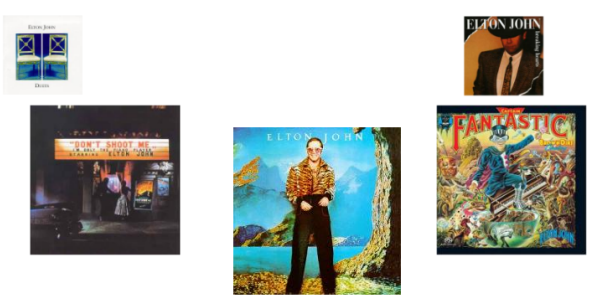楕円形のパスに沿ってコンテンツを移動するには、次の手順に従います。
-
Visual Studio の[ファイル]メニューから、[新規作成]を選択し、[プロジェクト]を選択します。
-
[新しいプロジェクト]ダイアログボックスで、左側のメニューから言語を選択し、[フレームワーク]ドロップダウンリストで[.NET Framework 4]を選択し、プロジェクトの名前を入力します。
-
ソリューションエクスプローラで、プロジェクト名を右クリックし、[参照の追加]を選択します。[参照の追加]ダイアログボックスで、以下のアセンブリを見つけて選択し、[OK]をクリックしてプロジェクトに参照を追加します。
-
yourprojectname(プロジェクト名)プロジェクトを右クリックし、リストから[追加]→[フォルダ]を選択します。フォルダ名を Resources と指定します。
-
[Resources]フォルダを右クリックし、リストから[追加]→[フォルダ]を選択します。新しいサブフォルダ名を covers と指定します。
-
[covers]フォルダを右クリックし、リストから[追加]→[既存の項目]を選択します。このヘルプでは、C1Carousel_Demo サンプルアプリケーションに含まれるカバーを見つけます。[Shift]キーを押しながら、最初と最後のカバーをクリックして、すべてのファイルを選択します。[追加]をクリックして、これらのファイルをフォルダに追加します。
-
マークアップ xmlns:c1="http://schemas.componentone.com/winfx/2006/xaml" を使用して、Window/UserControl タグに XAML 名前空間を追加します。
名前空間は次のようになります。 -
XAML ビューで、次のマークアップを使用して、<Resources> タグを <Window> タグと <Grid> タグの間に追加します。
このタグ内にテンプレートを追加します。 -
Resources タグ内に ItemsPanelTemplate を追加して、C1CarouselPanel を定義します。
XAML コードのコピー<ItemsPanelTemplate x:Key="carouselPanelTemplate"> <c1:C1CarouselPanel Padding="0, 10, 50, 50" VerticalPathAlignment="Center" HorizontalItemAnchorOnPath="Center" VerticalItemAnchorOnPath="Center"/> </ItemsPanelTemplate>
-
<DataTemplate> を挿入して、画像ソースを定義します。
XAML コードのコピー<DataTemplate x:Key="carouselItemTemplate"> <Image Source="{Binding}" Stretch="None" /> </DataTemplate>
-
<DataTemplate> の下に、次の <Style> を追加して、C1Carousel コントロールの PathGeometryを設定します。
XAML コードのコピー<Style x:Key="circlePanelStyle" TargetType="ListBox"> <Setter Property="c1:C1CarouselPanel.PathGeometry" Value="F1 M 466.829,27.2642C 635.339,35.6577 762.667,98.3819 762.667,173C 762.667,254.002 613.428,319.667 429.333,319.667C 245.238,319.667 96,254.002 96,173C 96,98.0584 224.402,35.1712 393.751,27.1714"/> <Setter Property="c1:C1CarouselPanel.HorizontalPathAlignment" Value="Left"/> <Setter Property="c1:C1CarouselPanel.VerticalPathAlignment" Value="Top"/> <Setter Property="c1:C1CarouselPanel.PerspectiveAngle" Value="55"/> <Setter Property="c1:C1CarouselPanel.PerspectiveFactor" Value="0.4"/> </Style>
-
<Grid> 内に、次の ListBox コントロールを追加します。
XAML コードのコピー<ListBox Background="Transparent" Name="carouselListBox" Grid.Row="1" ItemsPanel="{StaticResource carouselPanelTemplate}" ItemTemplate="{StaticResource carouselItemTemplate}" Style="{StaticResource circlePanelStyle}"/>
-
MainPage.xaml ページを右クリックし、リストから[コードの表示]を選択します。
-
次の名前空間をページの先頭に追加します。
-
InitializeComponent() メソッドのすぐ下に、次のメソッドを挿入します。
-
次のメソッドを呼び出して、C1CarouselPanel にデータを挿入します。
-
[F5]キーを押してアプリケーションを実行します。カルーセルは次の図のようになります。